word2010同时打开多个文档的解决办法及多个文档窗口并排查看教程
- 时间:2015年04月02日 15:09:20 来源:魔法猪系统重装大师官网 人气:13277
最近在写论文需要同时打开多个文档来对照,突然发现word2010打开一个新的自动会把前面一个给盖掉,很郁闷,虽然office tab功能也不错,但是启动加载太慢,渐渐的不喜欢了,经过一番查找发现只需一个操作就可以解决。
打开--word选项--高级--勾选“在任务栏中显示所有窗口”,这样就可以打开多个word;而不勾选的时候,就是在一个word中以N多选项卡的形式打开。
在菜单栏 视图>文档切换方式 选择文档标签即可 反之就选择任务栏
教你如何解决Word2010文档不能打开问题
word2010具有多个文档窗口并排查看的功能,通过多窗口并排查看,可以对不同窗口中的内容进行比较。在Word2010中实现并排查看窗口的步骤如下所述:
第1步,打开两个或两个以上Word2010文档窗口,在当前文档窗口中切换到“视图”功能区。然后在“窗口”分组中单击“并排查看”命令,如图2009120312所示。
图2009120312 单击“并排查看”命令
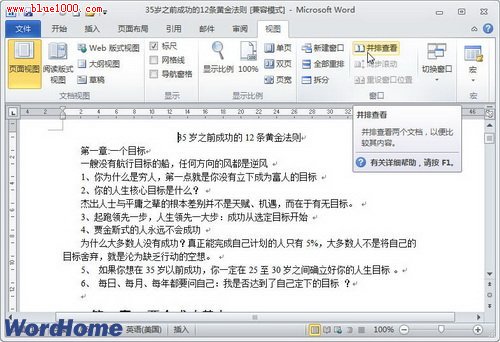
第2步,在打开的“并排比较”对话框中,选择一个准备进行并排比较的Word文档,并单击“确定”按钮,如图2009120313所示。
图2009120313 “并排比较”对话框

第3步,在其中一个Word2010文档的“窗口”分组中单击“并排滚动”按钮,则可以实现在滚动当前文档时另一个文档同时滚动,如图2009120314所示。
图2009120314 单击“并排滚动”按钮
小提示:在“视图”功能区的“窗口”分组中,还可以进行诸如新建窗口、拆分窗口、全部重排等Word2010窗口相关操作,如图2009120315所示。
图2009120315 “窗口”分组


怎样在Word同时打开多个文档?
在使用Word时,为了便于集中编辑或浏览,可以同时打开多个文档,下面就介绍几种方法。
在资料管理器中,选中要打开的多个WORD文档,按下回车键,系统会自动启WORD97/2000,并将所选文档全部打开。在选择文档时,如果是要选中多个连续文档,可以按下Shift键再用鼠标单击相应的文件名;如果要选中多个不连续文档,就按下Ctrl键再用鼠标单击相应的文件名;

如果Word已经启动了,可以单击工具栏上的“打开”按钮,在弹出的“打开”对话框中,找到文件所在目录,然后选择要打开的文件,单击“打开”按钮,就可以把选中的文件依次打开了。文件的选择方法与上面所讲是一致的。

如果文件在不同的目录中,可以在资源管理器中的相应目录中,选中要打开的文档,按下鼠标左键,将文档拖到任务栏中的WORD图标上(注意:此时的WORD中没有打开的文档),所选文档就被打开了;再找到其他目录,用同样方法将所选文档拖到WORD图标上。










